プレイヤー操作方法 - 複数チャンネルモード
小窓表示
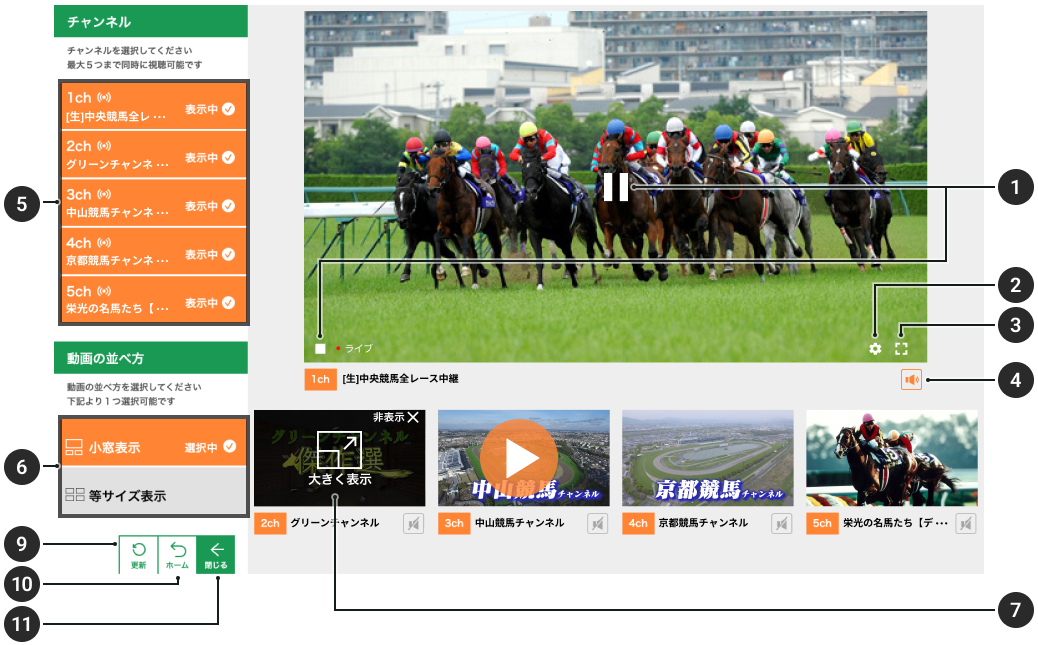
等サイズ表示
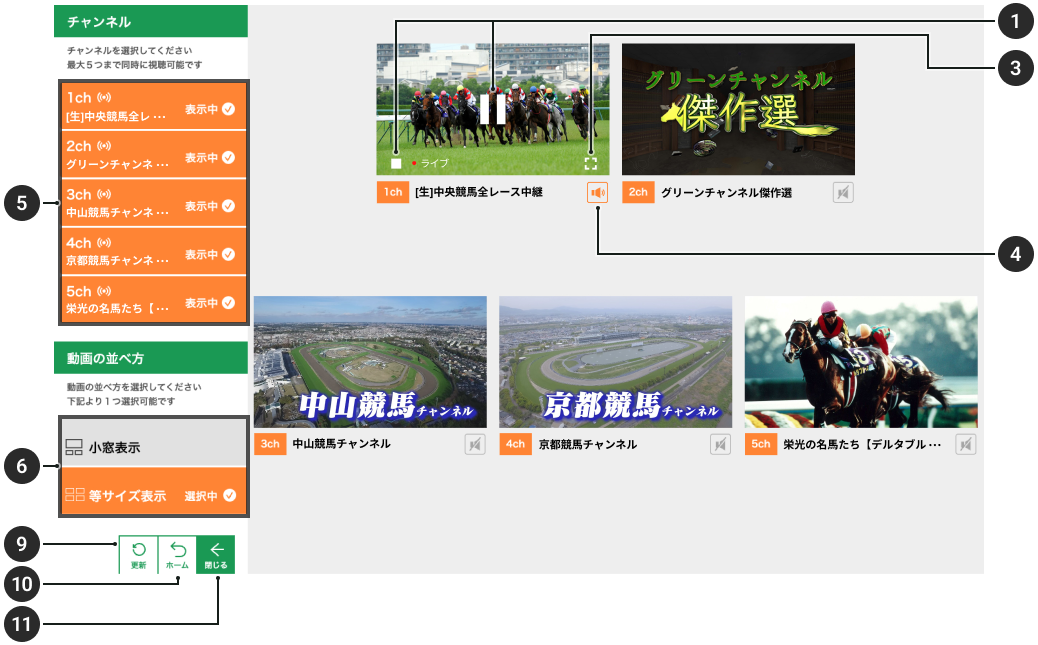
-
▶ 再生/一時停止ボタン
 クリックで再生、
クリックで再生、  クリックで一時停止します
クリックで一時停止します -
▶ 画質切り替えボタン
▶ [小窓表示] の場合
 クリックでビットレート [Auto / 3000kbps / 2000kbps / 1000kbps / 350kbps / 192kbps]
クリックでビットレート [Auto / 3000kbps / 2000kbps / 1000kbps / 350kbps / 192kbps]  が選択できます
▶ [等サイズ表示] の場合
が選択できます
▶ [等サイズ表示] の場合 -
▶ フルスクリーンボタン
 クリックでフルスクリーン、
クリックでフルスクリーン、  クリックで通常画面が表示されます
クリックで通常画面が表示されます -
▶ 音量調整ボタン

 クリックでミュートのON/OFFを切り替えできます。
クリックでミュートのON/OFFを切り替えできます。
 ドラッグで音量を調整できます。
ドラッグで音量を調整できます。 -
▶ チャンネル選択ボタン
チャンネルを選択中の場合
表示するチャンネルを選択できます。
チャンネルを選択していない場合
配信がない場合
-
▶ 動画の並べ方ボタン
 クリックで動画の並べ方を選択できます。
クリックで動画の並べ方を選択できます。 -
▶ 大きく表示
 クリックで上段の大きいプレイヤーで表示します。
クリックで上段の大きいプレイヤーで表示します。 -
▶ 非表示ボタン
 クリックで プレイヤーを非表示にします。
クリックで プレイヤーを非表示にします。 -
▶ 更新ボタン
 クリックでページを読み込みなおします。
クリックでページを読み込みなおします。
-
▶ ホームボタン
 クリックで 複数チャンネルモードを終了します。
クリックで 複数チャンネルモードを終了します。 -
▶ 折り畳みボタン
 クリックで左メニューを折り畳みます。
クリックで左メニューを折り畳みます。
 クリックで折り畳まれた左メニューを開きます。
クリックで折り畳まれた左メニューを開きます。
 クリックでビットレート [Auto / 350kbps / 192kbps]
クリックでビットレート [Auto / 350kbps / 192kbps]  が選択できます
が選択できます
